Ať už jste pedagog, student, obchodní partner nebo malá firma, video prezentace s překryvným videem nebo videem obraz v obraze pro vás budou velmi užitečnými nástroji.
Víme, že není vždy možné předvádět prezentace naživo a osobně, a proto jsme pro vás vytvořili efektivní způsob, jak navázat osobní spojení se vzdálenými členy publika.
Objevte se na obrazovce vedle obsahu vaší prezentace vytvořením videoprezentací pomocí našeho online záznamníku webové kamery. Prozkoumáme:
-
Proč jsou videoprezentace s webkamerou stále populárnější?
-
Jak maximálně využít váš Webcam Recorder
-
Jak vytvořit video prezentaci pomocí webcam rekordéru [návod krok za krokem]

Proč jsou videoprezentace s webcam rekordérem stále populárnější?
Někdy prostě nemůžeme být všichni v jedné místnosti najednou. Nabité plány, různá časová pásma, dopravní potíže, co si jen vzpomenete. Videoprezentace s webkamerovým rekordérem vám pomohou zbavit se stresu z toho, že se nemůžete zúčastnit osobně.
Videoprezentace jsou nejen časově efektivnější a nákladově efektivnější, ale jsou také preferovanou výukovou technikou v komunitě.
95 % diváků říká, že si uchová sdělení, když je sledují ve formě videa, ve srovnání s 10 % při čtení v učebnici.
Videoprezentace vytvořené pomocí webové kamery jsou interaktivnější a pokročilejší verze standardních prezentací Powerpoint. Udržujte diváky zábavnou, motivovanou, informovanou a zanechte trvalý dojem.
Využijte svůj rekordér webové kamery na maximum
I když neprezentujete osobně, oční kontakt je stejně důležitý! Přidáním překryvného videa z webové kamery do vaší prezentace pomůžete divákům, aby se s vámi stále spojili prostřednictvím vaší mimiky a řeči těla, díky čemuž bude vaše řeč polidštěnější a zapamatovatelnější. Snímky v Powerpointu se někdy mohou stát nudnými a postrádat zapojení, pokud nejsou správně provedeny. Záznamník webové kamery vám umožňuje vytvořit virtuální zážitek tváří v tvář mezi vámi a diváky. Tím vzroste důvěryhodnost a důvěra. Náš průvodce pro odborníky k nahrávání z webové kamery vám může dále pomoci se všemi dotazy týkajícími se rekordéru webové kamery a produkce videa.
Jak vytvořit videoprezentaci pomocí záznamníku webové kamery [Krok za krokem]
Tento průvodce krok za krokem je vhodný pro malé podniky, učitele, studenty nebo prodejce. Pokud prezentujete ze vzdáleného místa, je to perfektní návod pro vytvoření poutavé video prezentace s webovou kamerou.
Krok 1. Začněte vytvořením účtu Clipchamp
Přihlaste se ke svému stávajícímu účtu Clipchamp nebo se zaregistrujte zdarma.
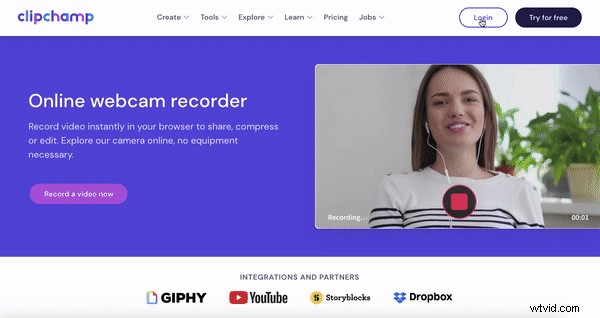
Krok 2. Vytvořte videoprezentace s novým projektem
Vyberte možnost Vytvořit video tlačítko na levém bočním panelu. Vyberte si z pěti různých formátů videa a vyberte ten, který nejlépe vyhovuje vašemu projektu. Doporučujeme používat náš širokoúhlý 16:9 poměr pro video prezentaci. Širokoúhlý poměr stran 16:9 je vhodný pro nahrávání na YouTube, Vimeo a další platformy pro sdílení videa.
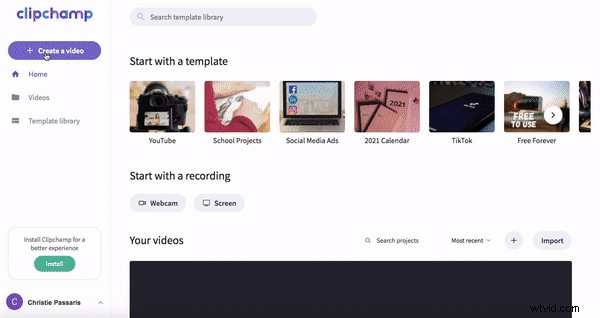
Krok 3. Přidejte svou videoprezentaci
Klikněte na Procházet soubory nebo Média přidejte svou videoprezentaci do knihovny. Vaši prezentaci lze vytvořit pomocí libovolného programu, ale musí být uložena jako soubor MP4. Vyberte svou videoprezentaci a klikněte na Otevřít. Vaše prezentace se nyní objeví ve vaší knihovně. Přetáhněte svou prezentaci na časovou osu.
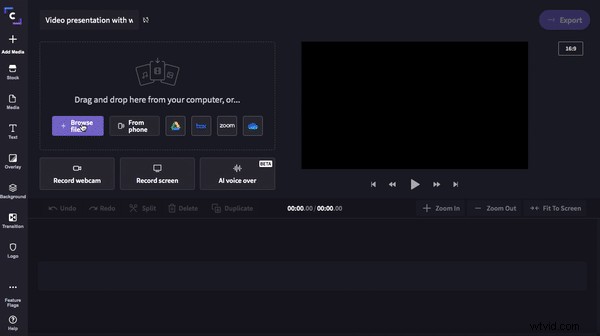
Krok 4. Jak nahrávat video na webovou kameru Mac
Nejprve rozdělte obrazovku počítače na dvě části, abyste si mohli prohlédnout prezentaci a editor videa nebo si vytisknout snímky prezentace, abyste věděli, co chcete říct.
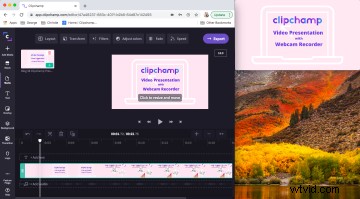
Klikněte na Přidat média poté klikněte na Zaznamenat webovou kameru. Záznamník webové kamery se automaticky otevře. Klikněte na Červený záznam tlačítko pro zahájení nahrávání webové kamery a vytvoření překryvného videa. Kliknutím na stejné tlačítko (nyní se změní na fialový kruh se čtvercem uvnitř) zastavíte nahrávání. Pokud máte potíže, přejděte na náš podrobnější návod.
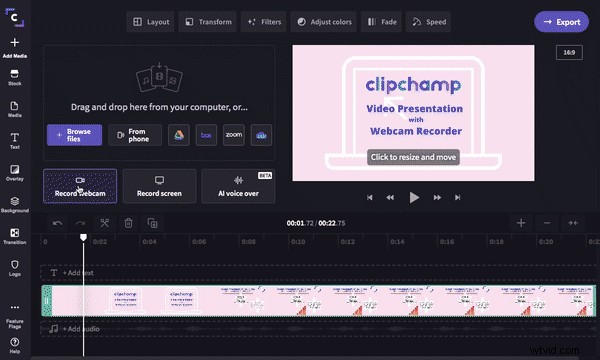
Jakmile budete se záznamem z webové kamery spokojeni, objeví se dvě možnosti. Znovu pořídit záznam nebo Přidat do projektu. Klikněte na Přidat do projektu a vaše překryvné video se objeví ve vaší videotéce. Na obrazovce se objeví automatické ukládání, které vám dá možnost uložit nový záznam videa do počítače.
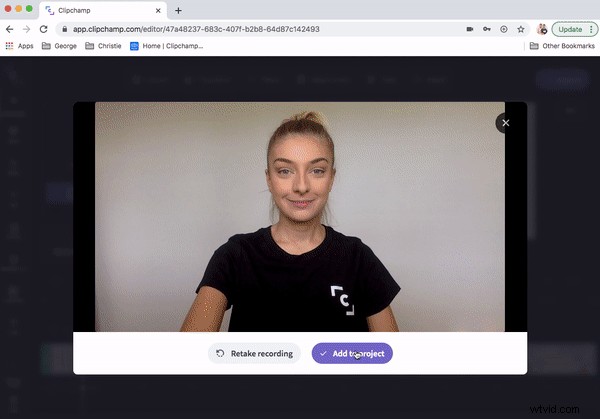
Tento software a proces pro záznam webové kamery je naprosto stejný pro uživatele Mac a Windows.
Krok 5. Jak překrýt video ve videu
Přetáhněte video z webové kamery na časovou osu nad prezentačním videem. Nyní jste vytvořili překryvné video nebo obraz v obraze. Klikněte na náhled videa a v každém rohu se objeví čtyři bílé tečky. Kliknutím a přetažením bílé tečky zmenšete video. S videem můžete také volně pohybovat po obrazovce a na místě, kde nebude rušit prezentaci. Vaše video prezentace bude nyní obsahovat video a zvuk.
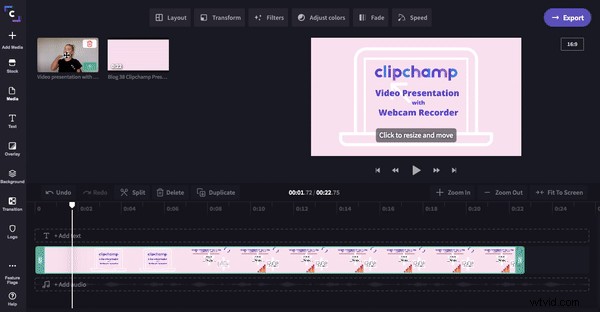
Pokud chcete další informace o obraze v obraze, podívejte se na náš blog Jak vytvářet videa s obrazem v obraze.
Krok 6. Uložte svou videoprezentaci pomocí nového překryvného videa
Dokončili jste úpravu videa? Nyní je čas uložit a exportovat videoprezentaci. Klikněte na fialové Exportovat tlačítko v pravém horním rohu editoru videa. Objeví se výsuvná obrazovka. Klikněte na 720p a komprese pro nejvyšší rychlost odesílání při zachování vysoké kvality. Vaši videoprezentaci lze snadno sdílet se zvukem a videem prostřednictvím e-mailu, sociálních médií, vložených odkazů nebo zobrazitelných odkazů.
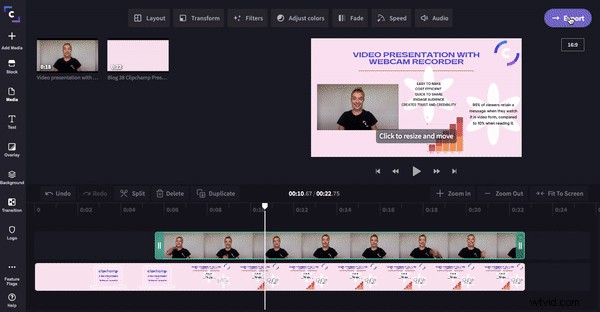
To je zábal!
Nyní byste měli být schopni vytvářet poutavé videoprezentace pomocí vaší webové kamery. Pokud hledáte další nápady na videoprezentace nebo šablony videoprezentací, zamiřte do naší knihovny šablon s tisíci šablon připravených k použití, ze kterých si můžete vybrat. Hodně štěstí při úpravách!
